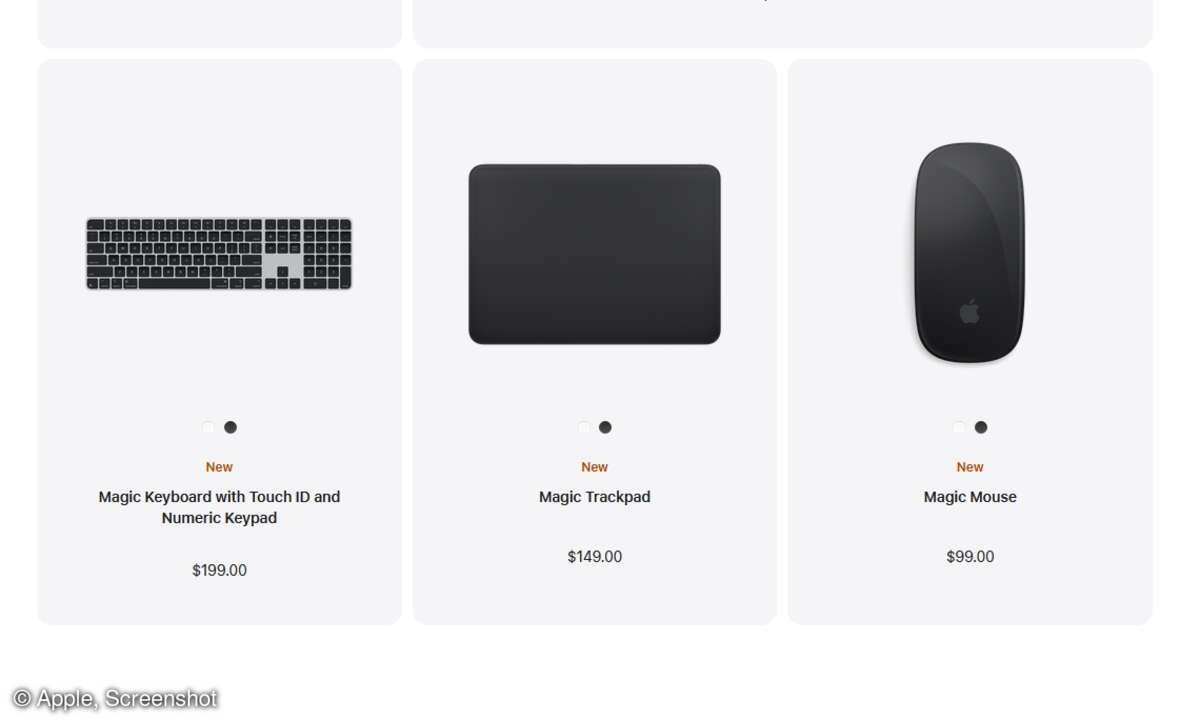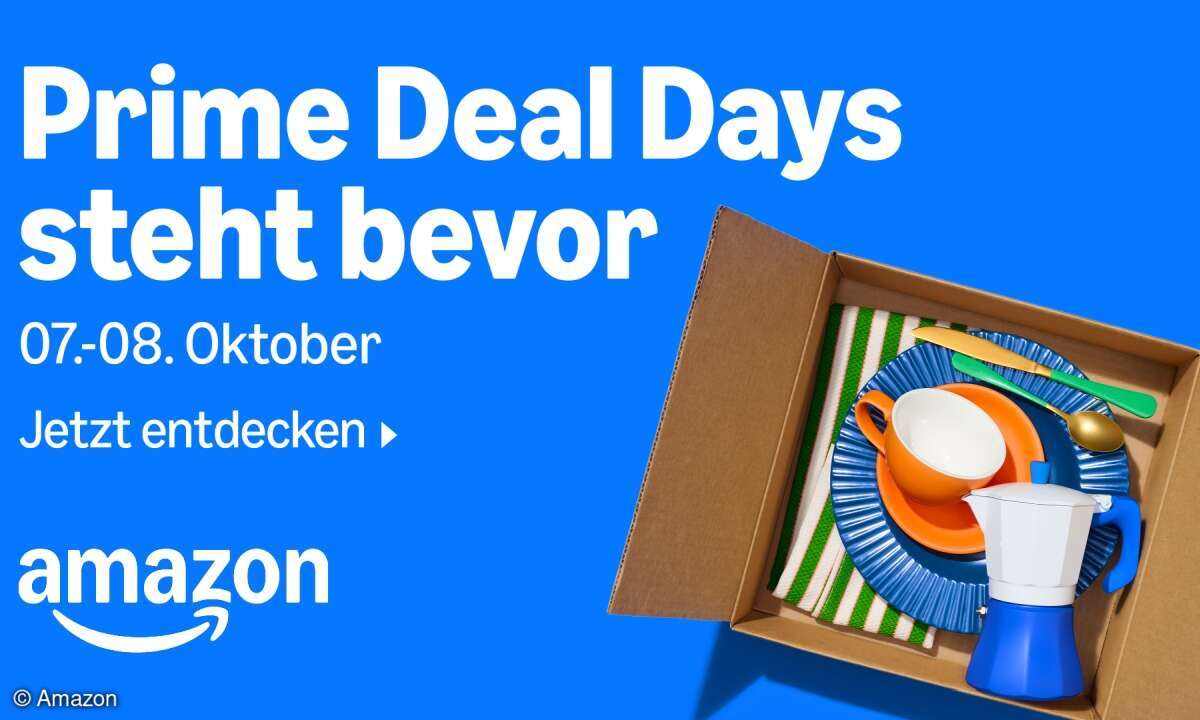Der große USB-C-Ratgeber für Windows-Nutzer
Mit USB-C gibt es nur noch einen Steckertyp für alles – so zumindest die Theorie. Doch ganz so einfach ist es nicht. In diesem Ratgeber erfahren Sie, was Sie über USB-C wissen müssen, um Ihre Geräte richtig zu verbinden.

USB-C deckt mit dem Transport von Betriebs- und Ladestrom sowie der Daten- und Videoübertragung alle relevanten Verbindungsaufgaben ab. Im Idealfall genügt ein einziges Kabel zwischen dem Computer und der Peripherie oder Mobilgeräten, Netzteil und Zubehör. Das vereinfacht die Handhabung und scha...
USB-C deckt mit dem Transport von Betriebs- und Ladestrom sowie der Daten- und Videoübertragung alle relevanten Verbindungsaufgaben ab. Im Idealfall genügt ein einziges Kabel zwischen dem Computer und der Peripherie oder Mobilgeräten, Netzteil und Zubehör. Das vereinfacht die Handhabung und schafft Ordnung auf dem Schreibtisch.
Neben den technischen Vorteilen bieten Geräte mit USB-C auch wichtige praktische Vorzüge: Der symmetrische Stecker ist verdrehsicher, sodass sich Kabel einfach und schnell anschließen lassen. Zudem ist er kompakt und benötigt weniger Platz. Dadurch können Hersteller ihre Geräte flacher bauen.
Hinzu kommt: Viele Geräte mit USB-C lassen sich schneller aufladen. Voraussetzung dafür ist, dass die USB-C-Komponenten optimal zusammenspielen: Mit dem falschen Kabel geht nichts – oder es geht nur langsam.
Warum arbeitet das Gerät am USB-C-Port nicht mit vollem Tempo?
Sie wollen große Datenmengen schnell bewegen und haben deshalb eine externe SSD-Festplatte mit USB 3.2 gekauft. Doch beim Sichern der Videosammlung bleibt die Kopiergeschwindigkeit hinter Ihren Erwartungen zurück. Das Problem: Externe SSDs erreichen die maximale Geschwindigkeit nur an besonders schnellen USB-3.2-Gen-2x2- oder USB-4v2-Anschlüssen.
Wenn man die SSD an einer USB-3.2-Gen1- oder USB-3.0-Buchse anschließt, kann der Port die hohe Datenrate des Laufwerks nicht verarbeiten. Auch das USB-Kabel oder eine USB-Dockingstation können den Datenfluss verlangsamen. Entfernen Sie den USB-Verteiler, und verwenden Sie am einfachsten das mit der SSD mitgelieferte Anschlusskabel. Ansonsten benötigen Sie ein Kabel mit 20 oder 40 Gbit/s für USB 3.2.

Wie einen fehlenden Ethernet-Anschluss über USB nachrüsten?
Moderne Ethernet-Anschlüsse für den kabelgebundenen Netzzugang sind bis zu 2,5 Gbit/s schnell. Da kann kein WLAN mithalten. Wenn Ihr Desktop-PC oder Notebook keinen passenden Ethernet-Port hat, hilft ein USB-C-Ethernet-Adapter. Er verbindet ihn über einen RJ45-Anschluss mit dem Netzwerk. Die Stromversorgung erfolgt über den USB-Port. Selbst wenn Ihr Rechner bereits einen Ethernet-Anschluss besitzt, kann der Adapter praktisch sein, zum Beispiel wenn Sie einen zweiten Netzwerkanschluss benötigen.
Warum lädt das Smartphone am Rechner nur langsam auf?
Scheidet ein Kabeldefekt aus, verwenden Sie eventuell ein Kabel, das das Schnellladen nicht unterstützt. Auch der USB-C-Anschluss Ihres Computers kann dafür verantwortlich sein, dass Ihr Handyakku nur langsam aufgeladen wird. Die meisten PCs und Notebooks liefern weniger Strom als ein Netzteil an der Steckdose. Wenn Ihr Rechner über einen mit PD gekennzeichneten Schnellladeanschluss verfügt, stecken Sie das Smartphone dort hinein.
Wie kann man einen Rechner mit zusätzlichen USB-Anschlüssen ausstatten?
Wenn Ihr Rechner nicht genügend USB- Coder -A-Schnittstellen bietet, können Sie diese mit einem USB-Hub, einem Port-Replikator oder einer Dockingstation nachrüsten. Sie werden über ein USB-C-Kabel angeschlossen. Die meisten neueren Multifunktionsmodelle erweitern gleichzeitig ihre Anschlussmöglichkeiten, zum Beispiel durch einen integrierten HDMI-Anschluss, einen Kartenleser oder einen Schnellladeanschluss. Modelle mit eigener Stromversorgung über ein Netzteil können die verbundenen Geräte mit mehr Energie versorgen. Das Angebot in diesem USB-C-Zubehörbereich ist groß. Nehmen Sie sich die Zeit, und prüfen Sie genau, welche Anschlüsse das von Ihnen favorisierte Gerät in welcher Ausführung bietet.

Wie kann man das Notebook schnell mit allen Geräten verbinden?
Mit einer Dockingstation nutzen Sie die Konnektivitätsvorteile eines Desktop-PCs auch für Ihr Notebook. Sie können unter anderem Monitore, Tastatur und Maus in voller Größe sowie Ethernet für eine zuverlässige Netzwerkverbindung anstöpseln. Dazu kommen USB-Anschlüsse für Drucker, Kopfhörer und Lautsprecher. Das Dock selbst wird über ein einziges USB-C-Kabel verbunden. Das erspart lästiges Umstecken und sorgt für Ordnung.
Notebook-Hersteller wie Dell, HP, Lenovo und Microsoft bieten proprietäre Dockingstationen an. Diese sind nur mit den hauseigenen Modellen kompatibel, unterstützen diese Geräte jedoch vollständig. Universelle Docks dagegen sind herstellerunabhängig. Vor dem Kauf sollten Sie prüfen, inwieweit Ihr Notebook die jeweiligen Dock-Funktionen unterstützt.
Wie richtet man ein Multi-Monitor-Setup auf Basis von USB-C ein?
Ein Laptop und zwei oder drei Monitore? Mit einer Dockingstation richten Sie im Handumdrehen ein USB-C-basiertes Multi-Monitor-Setup ein. Büroarbeitsplätze profitieren davon am meisten. Aber auch beim Anschluss von PCs und Notebooks an ein großes Display im Wohnzimmer oder an einen Beamer sind USBC-Docks mit Videoausgang vorteilhaft. Wichtig: Sie benötigen eine Dockingstation, die über die erforderliche Anzahl an HDMI-, DisplayPort- oder USB-C-Videoanschlüssen verfügt. Achten Sie bei der Auswahl darauf, welche Auflösungen und Bildwiederholraten Ihre Monitore benötigen. Gebräuchliche Kombinationen sind 8K und 60 Hz sowie 4K und 120 Hz.

Wodurch zeichnet sich der neue USB4-Standard aus?
USB 4.0 – offiziell USB4 geschrieben – ist der gemeinsame Nachfolger von USB 3.2 und Thunderbolt 3. Im Fokus des Übertragungsstandards steht die Datenkommunikation mit hoher Bandbreite. Die neue Kabelverbindung mit klassischem USB-C-Stecker ist mindestens 20 Gbit/s schnell und erreicht bis zu 40 Gbit/s. Das ist eine glatte Verdoppelung der bisherigen maximalen Bandbreite.
USB4 ist abwärtskompatibel zu USB 2/3 und Thunderbolt 3. Hauptvorteil gegenüber USB 3.2 ist die Übertragung weiterer Protokolle wie DisplayPort für Bildsignale oder PCI Express über dieselbe Datenleitung. Neu ist zudem eine intelligentere Ressourcenzuweisung bei der Weiterleitung der Datenströme. Ziel ist es, die verfügbare Bandbreite der Leitung bei gleichzeitiger Übertragung von Daten und Bildsignalen optimal zu nutzen.
Damit ist USB4 flexibel genug, um die Bildwiederholrate eines angeschlossenen Displays konstant zu halten, während große Datenmengen auf einer externen SSD gespeichert oder von dort geladen werden. USB4-Kabel unterscheiden sich äußerlich nicht von USB-3.1- und USB-3.2-Kabeln. Um spätere Verwechslungen und daraus resultierende Übertragungsprobleme zu vermeiden, empfehlen wir Ihnen, neu angeschaffte USB4-Kabel generell mit einer Klartextbeschriftung zu versehen.
Wie sich USB-C von Thunderbolt unterscheidet
USB-C und Thunderbolt sind Anschlussstandards für externe Geräte. Beide arbeiten mit dem gleichen Steckertyp, aber anderer Technik. Es gibt Unterschiede in der Übertragungsleistung und in der Anwendung. Dadurch sind sie nicht komplett miteinander kompatibel. Thunderbolt stellt in der aktuellen Version 4 höhere Mindestanforderungen. Apple-Nutzer kommen häufiger mit Thunderbolt in Berührung, da dieses Protokoll vor allem im gesamten Apple-Kosmos zum Einsatz kommt.
Es ermöglicht eine schnelle Datenübertragung, den Anschluss von bis zu sechs Geräten in Reihe und deren Stromversorgung über ein einziges Kabel. Thunderbolt-Anschlüsse sind an ihrem Blitzsymbol leicht zu erkennen, während USB-C-Anschlüsse das USB-Logo tragen. Thunderbolt-Geräte können für die Verwendung mit Windows, Mac OS oder beiden zertifiziert sein. Wenn Ihr PC über einen USB-C-Anschluss mit Thunderbolt verfügt, können Sie Windows-zertifizierte Geräte anschließen.
Was tun, wenn Windows 11 das USB-Gerät nicht erkennt?
- Schließen Sie den USB-Stecker an einen anderen USB-Port Ihres PCs an. Wird das Gerät erkannt, ist der zuvor verwendete USB-Port deaktiviert oder defekt. Wird das Gerät nicht erkannt, versuchen Sie es an einem anderen PC und mit einem anderen Kabel. Funktioniert es dort, fehlt Ihrem System der richtige USB-Treiber.
- Um den Treiber zu aktualisieren, klicken Sie mit der rechten Maustaste auf den Windows-Button und wählen Geräte-Manager. Gehen Sie zu USB-Controller. Klicken Sie mit der rechten Maustaste auf die entsprechende USB-Komponente, und wählen Sie Treibersoftware aktualisieren.
- Ist das Gerät an einem USB-Hub oder USB-Dock angeschlossen und wird nicht angezeigt, reicht vermutlich der Strom nicht aus. Erkennungsmerkmal: Die LED des Geräts leuchtet schwach oder gar nicht. Verbinden Sie das Gerät ohne Hub.
- USB-Sticks, Platte und SSDs erscheinen nicht in Windows, wenn der Laufwerksbuchstabe bereits besetzt ist. Weisen Sie dem Gerät in der Einstellungen-App unter System/Speicher/ Erweiterte… Datenträger und Volumes einen neuen Buchstaben zu.
Übersicht: Das sind die USB-C-Standards
| Ursprünglicher Name | aktueller Name/Datenrate/Audio-Video |
|---|---|
| USB 2.0 | USB 2.0 / 480 Mbit/s / nein |
| USB 3.0 | USB 3.2 Gen 1×1 / 5 Gbit/s / nein |
| USB 3.1 | USB 3.2 Gen 2×1 / 10 Gbit/s / ja |
| USB 3.2 | USB 3.2 Gen 2×2 / 20 Gbit/s / ja |
| USB4 | USB4 1.0 / 40 Gbit/s / ja |
| USB4v2 | USB4 2.0 / 80 Gbit/s / ja |
| Thunderbolt 3 | Thunderbolt 3 / 40 Gbit/s ja |
| Thunderbolt 4 | Thunderbolt 4 / 40 Gbit/s ja |